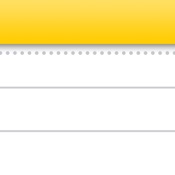如何在iPhone上将备忘录[Notes]添加到控制中心
2023-09-03 445将备忘录[Notes]添加到控制中心可以立即轻松地访问Notes。您可以在下面找到在iPhone上将笔记添加到控制中心的步骤。
![如何在 iPhone 上将笔记添加到控制中心 如何在iPhone上将备忘录[Notes]添加到控制中心](https://img.guofenkong.com/upload/news/20230530/168544514537715.png)
将笔记添加到苹果手机控制中心
iPhone 上的 Notes 应用程序可以以多种方式使用,从准备购物清单、待办事项清单到存储各种信息以便在您的设备上轻松快速地访问。
如果您经常使用 Notes 应用程序,您可以通过将 Notes 添加到?iPhone 上的控制中心来使您的设备上随时可以使用 Notes。
与解锁设备、从主屏幕启动备忘录应用程序并打开所需 Note 的常规过程相比,将 Notes 添加到控制中心可以立即访问 Notes。
1. 在 iPhone 上添加笔记到控制中心
转到设置>控制中心>向下滚动并点击“更多控件”部分下笔记旁边的+按钮。
![在 iPhone 锁定屏幕上自定义备注 如何在iPhone上将备忘录[Notes]添加到控制中心](https://img.guofenkong.com/upload/news/20230530/168544514537715.png)
在此之后,您将能够通过打开控制中心并点击便笺图标来访问便笺。
![iPhone 控制中心注意事项 如何在iPhone上将备忘录[Notes]添加到控制中心](https://img.guofenkong.com/upload/news/20230530/168544514537715.png)
2. 在 iPhone 控制中心自定义笔记
按照以下步骤在控制中心自定义备忘录应用程序的行为。
转到设置>笔记>在下一个屏幕上,向下滚动并点击从锁定屏幕访问笔记选项。
![从 iPhone 上的锁定屏幕选项访问笔记 如何在iPhone上将备忘录[Notes]添加到控制中心](https://img.guofenkong.com/upload/news/20230530/168544514537715.png)
在下一个屏幕上,您可以选择始终创建新笔记或恢复上一个笔记选项。
![恢复 iPhone 锁定屏幕上的最后一个注释 如何在iPhone上将备忘录[Notes]添加到控制中心](https://img.guofenkong.com/upload/news/20230530/168544514537715.png)
恢复上一个笔记:允许您恢复您在 iPhone 上创建或打开的最后一个笔记。
总是创建新笔记:每当您点击控制中心的笔记图标时,总是打开一个新笔记。
如果您选择了恢复上一个笔记选项,您可以从“在锁定屏幕上创建”或“在笔记应用程序中查看”选项中进行选择。
![恢复在 iPhone 锁定屏幕上创建的最后一个笔记 如何在iPhone上将备忘录[Notes]添加到控制中心](https://img.guofenkong.com/upload/news/20230530/168544514537715.png)
在同一屏幕上,您可以设置可以创建新笔记的时间。出于安全原因,使用较短的持续时间会更好。
![一段时间后在 iPhone 锁屏上创建新笔记 如何在iPhone上将备忘录[Notes]添加到控制中心](https://img.guofenkong.com/upload/news/20230530/168544514537715.png)
同样,如果您使用“在笔记应用程序中查看”,您可以设置需要密码才能访问笔记的时间。
![需要密码才能从 iPhone 锁定屏幕访问笔记 如何在iPhone上将备忘录[Notes]添加到控制中心](https://img.guofenkong.com/upload/news/20230530/168544514537715.png)
如果您碰巧将设备无人看管,最好选择较短的时间以防止其他人查看您的信息。
3. 从 iPhone 的控制中心删除笔记
您可以随时按照以下步骤从控制中心删除对 Notes 的访问权限。
转到设置>控制中心>向下滚动并点击位于“包含”部分下笔记左侧的-按钮。
![从 iPhone 控制中心删除笔记 如何在iPhone上将备忘录[Notes]添加到控制中心](https://img.guofenkong.com/upload/news/20230530/168544514537715.png)
接下来,点击删除按钮进行确认。
![确认从控制中心删除笔记 如何在iPhone上将备忘录[Notes]添加到控制中心](https://img.guofenkong.com/upload/news/20230530/168544514537715.png)
这将从控制中心删除对您的笔记的访问权限。
 穿越时空之战
荒野争霸
乱斗花园
王权的战争
疾风之翼
天使之石
明珠三国2
口袋大冒险
星陨计划
涂鸦大冒险
航海战舰对战
火柴人绳索英雄
青龙偃月刀
从前有座灵剑山
猫猫地铁逃生
轩辕剑3
海绵宝宝宇宙摇摆
将军对决
仙剑奇侠传幻璃镜
我的钓鱼生活
百度
药剂工艺炼金模拟器
幻城
迷你农场
小小噩梦
修仙生活录
止戈之战
激战毛毛虫军团
夏日狂想曲
摩托赛车超级联赛
忍术大师
进击魔兽大陆
我的狗狗
末日废土求生
水晶传说
剑羽飞仙
纵剑仙界
梦仙灵
魔魔打勇士
战地防御3
重生逆袭记
养鸡日记
谜题发烧友
月影之塔
重生之路
问逍遥
吞噬星空:黎明
幻兽爱合成
花戎
疯狂战娘
动物园模拟器
除妖大冒险
沙盒
少年仙界传
梦之旅人
光能贩卖店
铠甲勇士英雄归来
口袋觉醒
我有上将
自由之光
末日帝国
生存战争2野人岛
彩虹橙
梦幻遮天
海上漂流战
我要翘课2
忍者武士暗影格斗
元气食堂
坦克连
仙缘剑
诡秘渔村
犹格索托斯的庭院
我是大英雄
加查生活2
卡牌迷境
远征将士
拥堵的城市
宫三国
冒险大陆
手摇椰奶
每天和家里蹲妹一起生活
全职猎手
死宅与天使之家
武侠历险记
月兔养成记
修仙奇谭
不朽之城
剑灵大陆
阿凡达孩童世界
炙热江湖
星际战甲
皇城传说
足球大师黄金一代
百分之一
魔灵时代
女神危机
御妖师
现代战争4
罗马战争
小森灵
立即下载
穿越时空之战
荒野争霸
乱斗花园
王权的战争
疾风之翼
天使之石
明珠三国2
口袋大冒险
星陨计划
涂鸦大冒险
航海战舰对战
火柴人绳索英雄
青龙偃月刀
从前有座灵剑山
猫猫地铁逃生
轩辕剑3
海绵宝宝宇宙摇摆
将军对决
仙剑奇侠传幻璃镜
我的钓鱼生活
百度
药剂工艺炼金模拟器
幻城
迷你农场
小小噩梦
修仙生活录
止戈之战
激战毛毛虫军团
夏日狂想曲
摩托赛车超级联赛
忍术大师
进击魔兽大陆
我的狗狗
末日废土求生
水晶传说
剑羽飞仙
纵剑仙界
梦仙灵
魔魔打勇士
战地防御3
重生逆袭记
养鸡日记
谜题发烧友
月影之塔
重生之路
问逍遥
吞噬星空:黎明
幻兽爱合成
花戎
疯狂战娘
动物园模拟器
除妖大冒险
沙盒
少年仙界传
梦之旅人
光能贩卖店
铠甲勇士英雄归来
口袋觉醒
我有上将
自由之光
末日帝国
生存战争2野人岛
彩虹橙
梦幻遮天
海上漂流战
我要翘课2
忍者武士暗影格斗
元气食堂
坦克连
仙缘剑
诡秘渔村
犹格索托斯的庭院
我是大英雄
加查生活2
卡牌迷境
远征将士
拥堵的城市
宫三国
冒险大陆
手摇椰奶
每天和家里蹲妹一起生活
全职猎手
死宅与天使之家
武侠历险记
月兔养成记
修仙奇谭
不朽之城
剑灵大陆
阿凡达孩童世界
炙热江湖
星际战甲
皇城传说
足球大师黄金一代
百分之一
魔灵时代
女神危机
御妖师
现代战争4
罗马战争
小森灵
立即下载
相关资讯
查看更多-

苹果升级语音备忘录 App,iPhone 16 Pro / Max 变身口袋里的录音棚
-
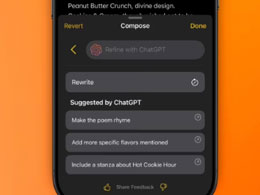
iOS 18.2正式版将为备忘录应用带来 3 项关键 AI 改进
-

苹果店样机备忘录留言令人泪目:展示机意外变身留言簿
-
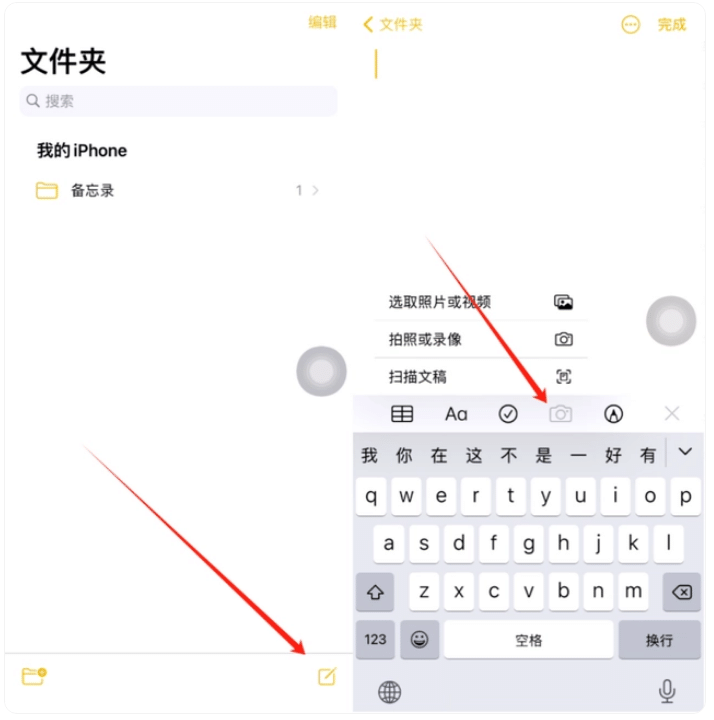
iPhone如何使用备忘录扫描证件 iPhone使用备忘录扫描证件方法
-
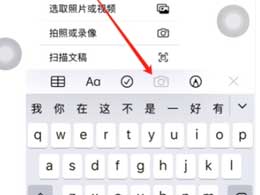
如何使用iPhone备忘录扫描证件?
-
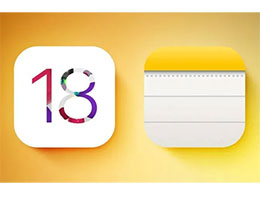
苹果将在 iOS 18 中改进“备忘录”:添加语音备忘录功能,支持显示数学符号
-
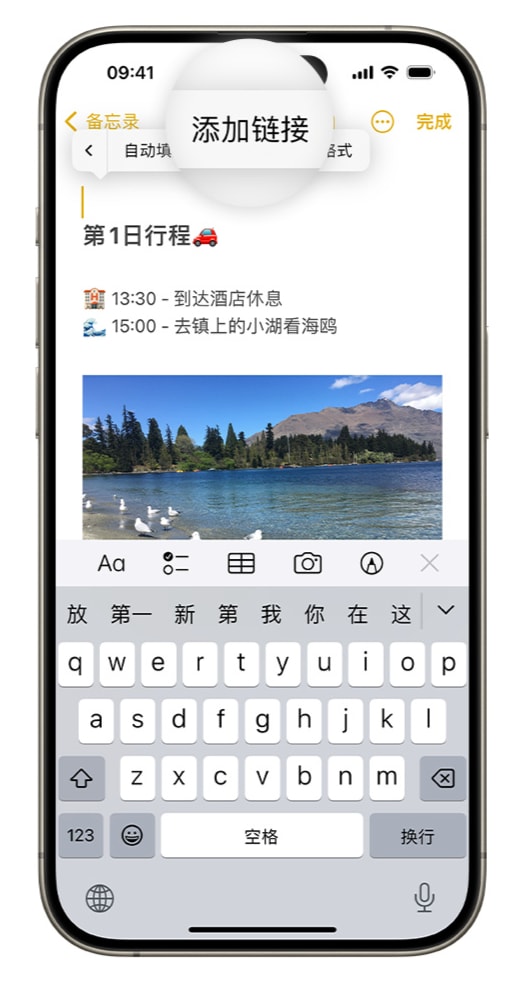
iOS17备忘录如何增加跳转链接 iOS17备忘录增加跳转链接方法
-
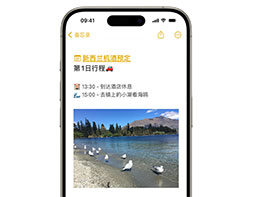
iOS 17 小技巧:备忘录支持增加跳转链接
-
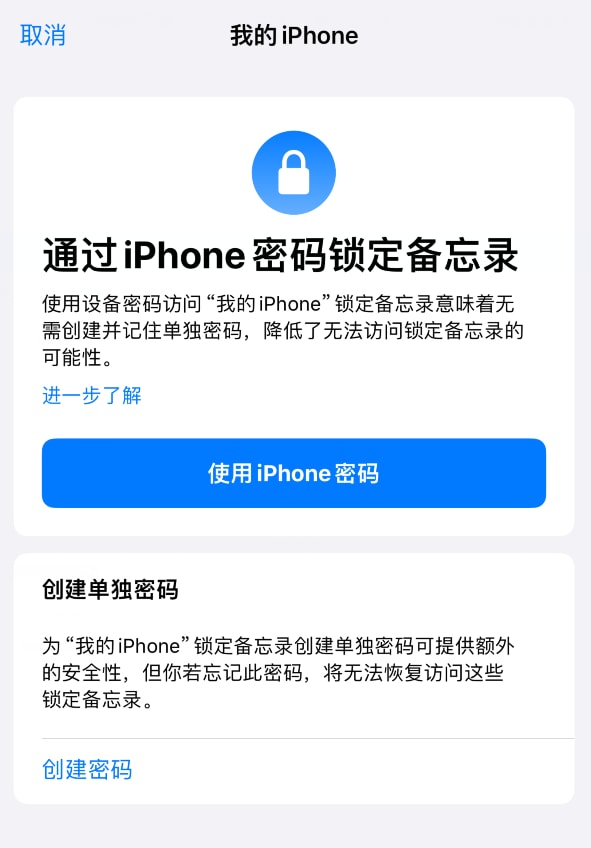
iPhone如何锁定备忘录 iPhone锁定备忘录的两种方式
-
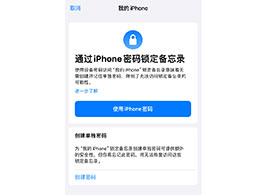
iPhone 小技巧:锁定备忘录的两种方式
最新资讯
查看更多-

- iPhone 17系列屏幕、外观大升级:苹果这次要卖爆
- 2025-03-08 217
-

- 消息称苹果 iPhone 17 全系标配 LTPO 灵动岛屏幕、高密度钢壳异形电池
- 2025-03-08 244
-

- iPhone 16e详细拆解:苹果自研5G基带 原来在这里
- 2025-03-08 203
-

- 买前一定要知道:苹果最新Mac均不支持Wi-Fi 7
- 2025-03-08 156
-

- 这种水果很通便 维C比苹果高21倍 春天吃正好
- 2025-03-07 161
热门应用
查看更多-

- 快听小说 3.2.4
- 新闻阅读 | 83.4 MB
-

- 360漫画破解版全部免费看 1.0.0
- 漫画 | 222.73 MB
-

- 社团学姐在线观看下拉式漫画免费 1.0.0
- 漫画 | 222.73 MB
-

- 樱花漫画免费漫画在线入口页面 1.0.0
- 漫画 | 222.73 MB
-

- 亲子餐厅免费阅读 1.0.0
- 漫画 | 222.73 MB
-
 下载
下载
湘ICP备19005331号-4copyright?2018-2025
guofenkong.com 版权所有
果粉控是专业苹果设备信息查询平台
提供最新的IOS系统固件下载
相关APP应用及游戏下载,绿色无毒,下载速度快。
联系邮箱:guofenkong@163.com